前言
这已经是我第二次购买这款鼠标了,至于为什么是第二次买,阅读到最底部,我会说一下~
正文
小米小爱鼠标没记错的话好像是2020年的时候发布的,当时我好像是买的首发。
时隔两年左右,第二个今天刚刚到了,简单分享一下外观功能啥的。
盒子
一拿到手,盒子的首面有简单的功能介绍,比如支持小爱同学智能控制、语音输入、支持Windows和MacOS啥的,背面有产品名称、尺寸型号等一些杂七乱八的参数,有兴趣的看看就行。


盒子里面
打开盒子后显示鼠标主体(这里拍的时候已经被我拿出来了),下面压着个说明书和充电线,这个充电线的接口是Type-C的。

鼠标正反面
鼠标正面有左右建这个不用说了,还有一个可以召唤小爱同学的语音键(就是红色的辣个),下面还有一个小爱同学的图标,当然啊,使用小爱同学的前提是你要先在官网下载一个鼠标的驱动程序才行。
鼠标正面中间的滚轮是可以向左向右拨动的,功能可以自定义,比如我就设置了向左是复制,向右是粘贴,妥妥的提高生产力工具。当然啊,使用这个前提也是你要先在官网下载一个鼠标的驱动程序才行。(滚轮短按也可以设置自定义功能)


鼠标侧面还有一个翻译键短按可以使用自定义功能,当你选中一个词语后,长按这个按键可以把选词翻译出来,十分实用(对我除外:::文字狗头:::)

鼠标的外壳是可拆卸的,鼠标的USB驱动藏在这里(也支持蓝牙连接使用),往上一方就可以被磁吸盖好。
其他的也没什么好说的了,最后给大家看一张驱动程序的界面吧~
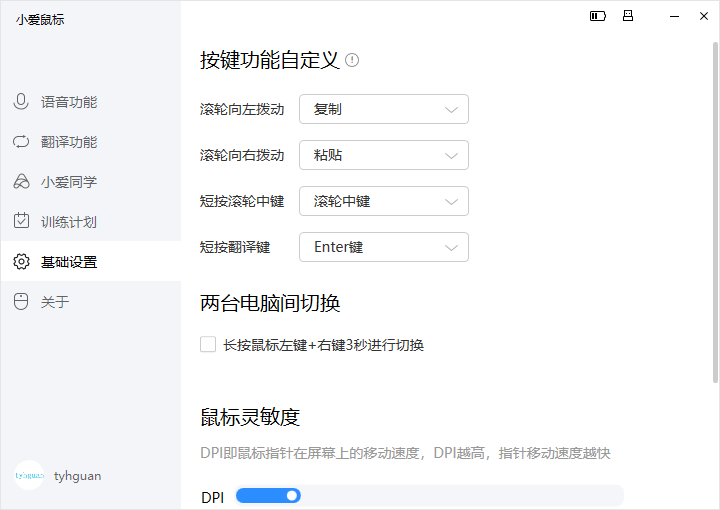
最最后
如果感兴趣的可以走我链接进入购买我能那一点 微 不 足 道 的 返 利:京东自营-立即购买
故事
最最最后,你都看到这了,是想知道我为什么买了第二个吧?为了稳妥起见,加密一下。
本文同步在微信公众号、今日头条发布,欢迎关注!
微信公众号:https://mp.weixin.qq.com/s/qj79RSmiE8CYnnO-AWvxeA
今日头条:https://www.toutiao.com/item/7170521484270977551/



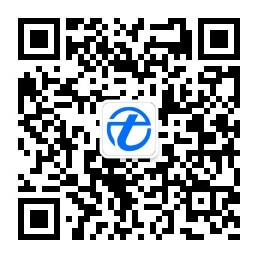




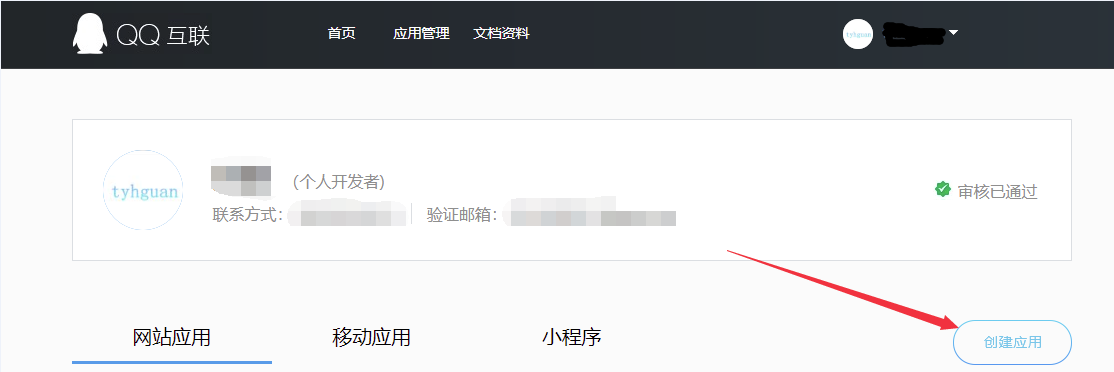
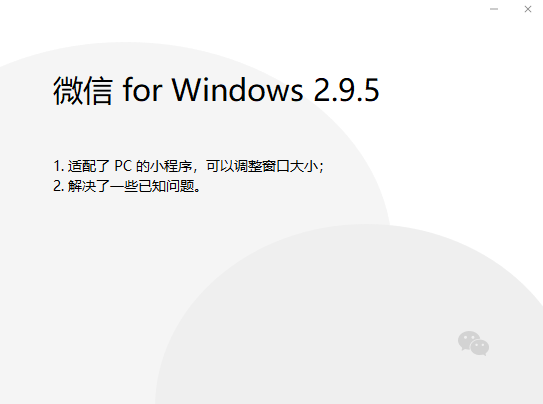


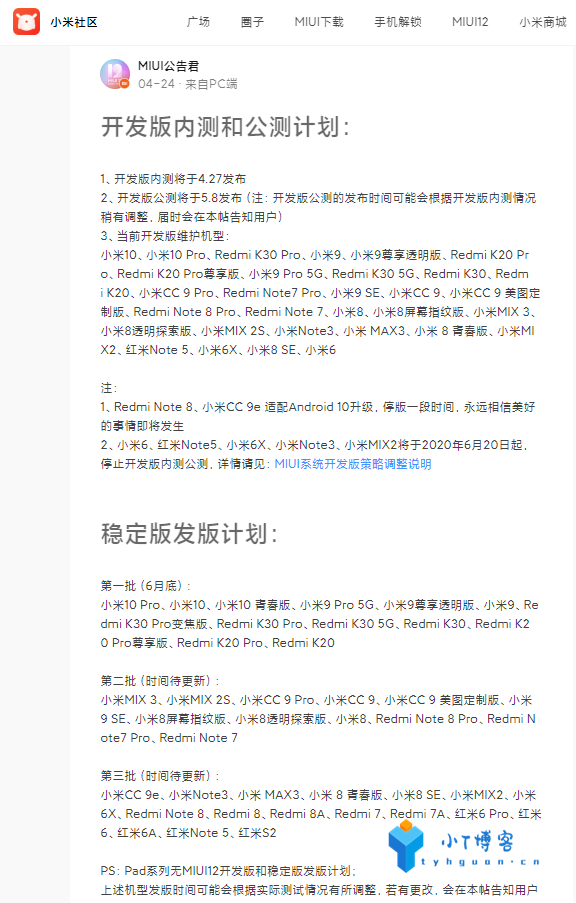
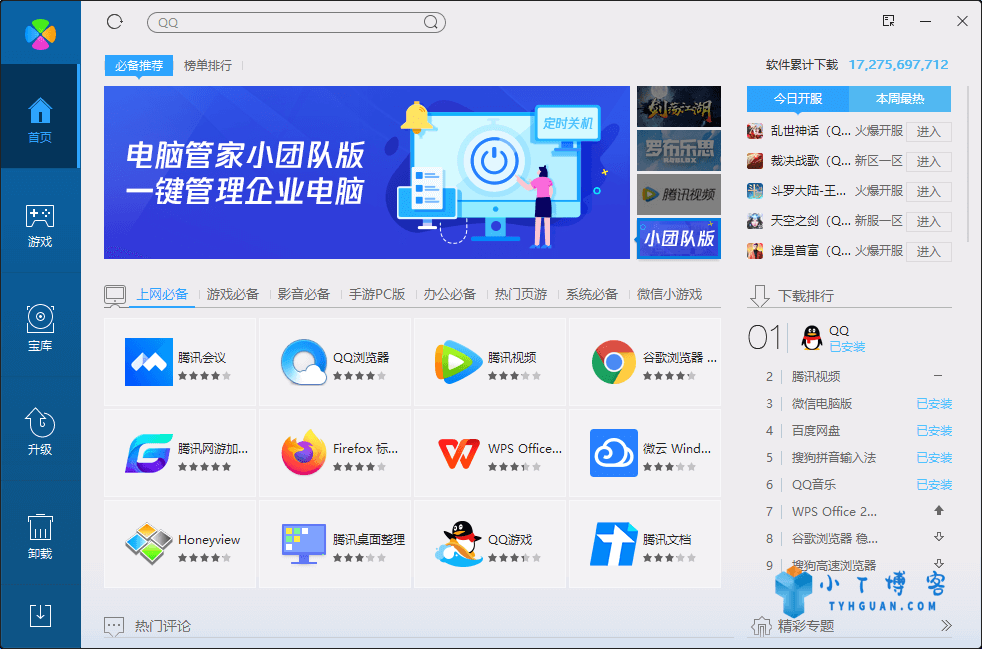

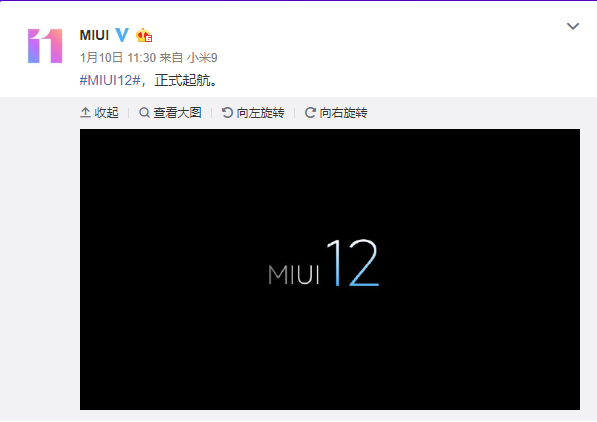















暂无评论内容